Free Video Flip and Rotate
uno strumento gratuito per ruotare i tuoi video su Windows
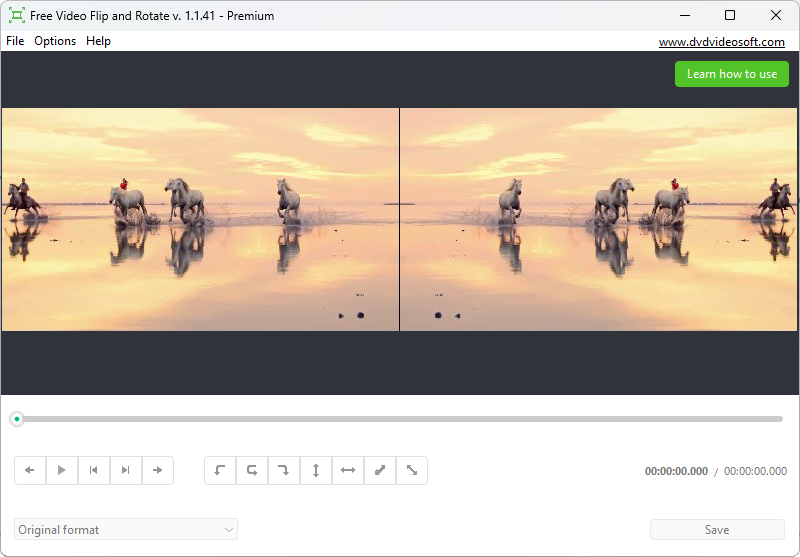
Modifica qualsiasi video presente sul tuo desktop.
Ruota i video di 90° o 180° in senso orario o antiorario.
Una soluzione rapida, facile e sicura per la tua collezione di video.
Ruota il video per ottenere l'orientamento corretto
Hai registrato un video nella direzione sbagliata? Non dovrai più girare la testa o il dispositivo! Capovolgi il video nell'orientamento corretto in modo che tu e i tuoi spettatori possiate guardarlo comodamente.

Aggiungi effetti video creativi ruotando
Rendi i video più artistici. Crea un senso di disorientamento o ottieni uno stile visivo unico ruotando i video. Capovolgi i video in verticale o in orizzontale, oppure sottosopra. Trova il modo per stupire il pubblico.Converti il video per adattarlo alle dimensioni richieste
Hai bisogno di un video con una risoluzione specifica per un progetto o per i social media? Inclina il video dell'angolazione desiderata, quindi seleziona la risoluzione appropriata per la conversione. Rotazione e conversione video in un unico strumento.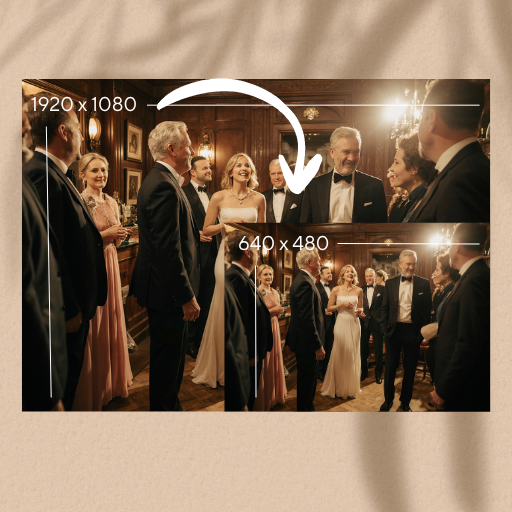
Come ruotare un video:
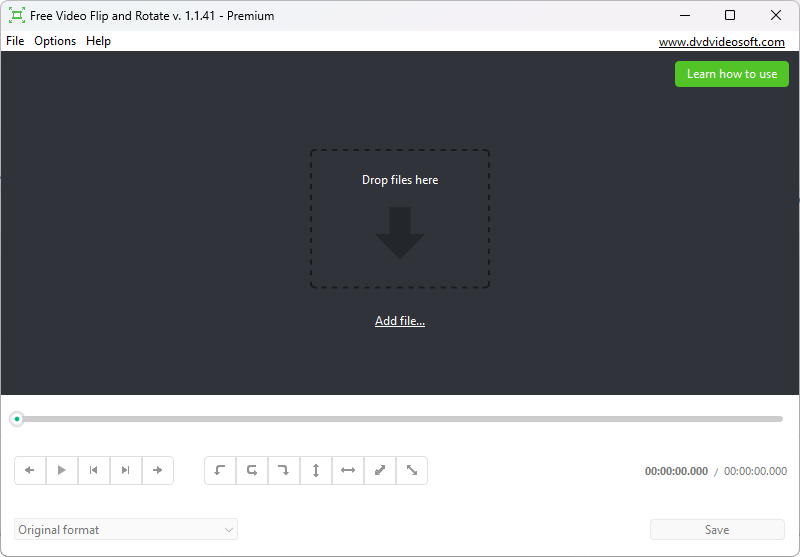
-
Installa l'app.
Scarica e installa lo strumento gratuito per ruotare i video sul tuo PC Windows. L'applicazione è sicura e viene accuratamente controllata prima del rilascio. -
Carica file multimediali.
Aggiungi un video dal tuo desktop. Il programma supporta un'ampia gamma di formati di input: MP4, AVI, MOV, MPG, 3GP e molti altri. -
Scegli un angolo di rotazione.
Capovolgi il video orizzontalmente o verticalmente, ruotalo di 90° o 180°. Usa i tasti freccia per regolare l'angolazione. -
Converti e salva il tuo video.
Seleziona il formato video, la risoluzione e il bitrate video e audio per la conversione. Converti il video modificato in MP4, MKV o GIF, oppure mantieni il formato originale.
Utilizza la nostra guida dettagliata passo dopo passo per saperne di più su come funziona il programma.
Cosa dice la gente del programma
Software chiaro ed efficace. Grazie a chiunque l'abbia creato! Lo uso per riprodurre video di danza e imparare le coreografie.
Jonny
Fantastico, molto semplice, velocissimo, ha ruotato un breve video girato con la fotocamera quasi istantaneamente, il risultato finale era eccellente.
Jonathan
Questo software fa esattamente quello che promette, senza complicazioni. Un'interfaccia utente pulita e semplice contribuisce all'esperienza positiva di una buona funzionalità.
Leon